Pasti kenal dong yang namanya situs Youtube.com. Situs Youtube yang dimiliki Google sekarang sudah menerima pengiriman video HD. Alias tampil lebih besar, dan lebih tajam layaknya gambar video.
Bila kemarin Youtube.com berbicara dengan resolusi SD Video (640x480). Bulan Desember 2008 ini, Youtube.com memberikan layanan HD Video. Resolusinya tidak kepalang tanggung, sekelas HD Video dengan 1290x720. Benar benar layar lebar tampil langsung di monitor pengunjung Youtube.
Lalu apa hebatnya. Bisa terbayang bila beberapa bulan lalu anda melihat video dari Youtube, hanya memiliki resolusi 640x480 yang sudah lebih besar. Bulan ini Youtube menampilkan lebar 2 kali lebih besar dengan tinggi gambar video 50% lebih besar. Atau setara dengan HD Video 720p dengan format widescreenKetentuan dari Youtube bila video akan ditampilkan dengan resolusi HD Video
| Format Video | |
|---|---|
| Resolution | Disarankan mengunakan resolusi : 1290 x 720 (16x9 HD) dan 640 x 480 (4:3 SD). Jangan dikurangi, karena Youtube akan mengembalikan ke format lama (non HD video) |
| Bit rate dan Frame rate | Kualitas video harus maksimal, dan tidak boleh dikurangi |
| Codec | H.264, MPEG-2 atau MPEG-4. Gunakan ke 3 format tersebut, dan tidak memilih format lain. Youtube tidak akan menampilkan HD Video bila tidak mengunakan ke 3 format tersebut. |
| Format Audio | |
| Codec | MP3 atau AAC |
| Sampling rate | 44.1kHz |
| Channels | 2 (stereo) |
| Container | MPEGTS (MPEG2 transport stream) |
Yang menjadi pertanyaan bagaimana mengupload video Youtube tersebut. Khususnya dengan tampilan layar lebar. Ada beberapa software yang dapat membantu.
Sony Vegas 8
![]()
Sony Vegas mengunakan format default dengan 640x480. Untuk merubah format layar untuk widescreen, perlu dirubah pada properties untuk video.
Masuk ke File --> Project Properties dan pilih HDV 720 (dengan lebar 1280x720).
Atau click bagian pengaturan gambar (contoh dapat dilihat pada gambar dibawah)
Ada beberapa pilihan dari ukuran 1280x720 yang sesuai dengan Youtube HD Video. Bila anda merasa perlu mengunakan frame rate tinggi, dapat mengunakan frame rate 29.97 FPS. Tidak masalah apakah kecepatan frame yang anda pilih, Youtube dapat menerima semua kecepatan frame video. Asalkan format video sesuai dengan spesifikasi dari Youtube. Bila salah, maka gambar tidak akan ditampilkan dengan format HD Video.
Pada gambar dibawah ini format Sony Vegas menampilkan proses editing lebih besar dengan ukuran 16:9 atau Widescreen

Anda cukup memasukan video dari beberapa digicam atau digital camera yang mampu meng-capture video. Masukan semua file yang anda ingin edit, dan efek gambar video dapat ditambahkan pada tahap proses editing. Jangan lupa, Sony Vegas juga menerima file Photo seperti file JPEG / JPG. Anda dapat memasukan ke dalam file video dengan kombinasi gambar bergerak / Video dan gambar diam / Photo.
Tahap akhir adalah rendering gambar video. Anda harus memilih Coded video yang benar. Misalnya pada gambar dibawah ini adalah pemilihan format Codec dari MainConcept. Driver MainConcept dapat ditambahkan pada driver video Codec secara gratis, misalnya dari Klite.
Pastikan video output anda adalah format 720p. Atau resolusi dari tinggi gambar untuk HD Video yang dibutuhkan. Pada gambar dibawah ini tertera output video dari hasil rendering Sony Vegas memiliki format 384Kbps 48Khz (AC3) dengan format layar video 25 frame perdetik dengan ukuran 1280x720p.
Jangan meng-encode video dengan format lain seperti DivX. Umumnya format tersebut digunakan karena hasil output file yang lebih kecil. Youtube tidak akan menerima kualitas gambar rendah, bila terditeksi resolusi gambar video yang tidak memadai maka tampilan video akan mengunakan tampilan biasa tanpa option HD Video.
Selesai proses rendering video, maka anda dapat mengupload gambar video ke Youtu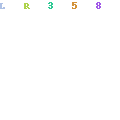
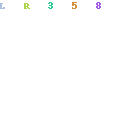
No comments:
Post a Comment